文章詳情頁
win11開啟話筒方法詳細介紹
瀏覽:133日期:2023-01-23 13:34:29
對于才更新了win11系統的用戶來說很多都覺得挺陌生,許多的操作都不知道怎么設置權限怎么開啟,所以下面就給你們帶來了win11開啟話筒方法詳細介紹,快來一起了解一下吧。
win11怎么開啟話筒:1、第一部首先右擊下方的菜單欄,然后點擊設置。
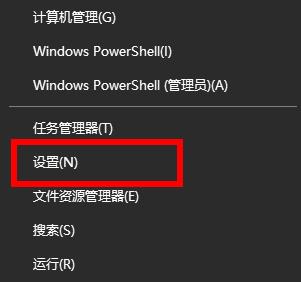
2、進入了windows設置之后,就可以點擊隱私選項了。
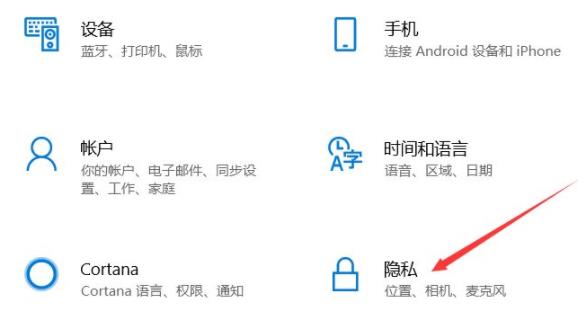
3、進入隱私設置之后,就可以點擊麥克風選項了。
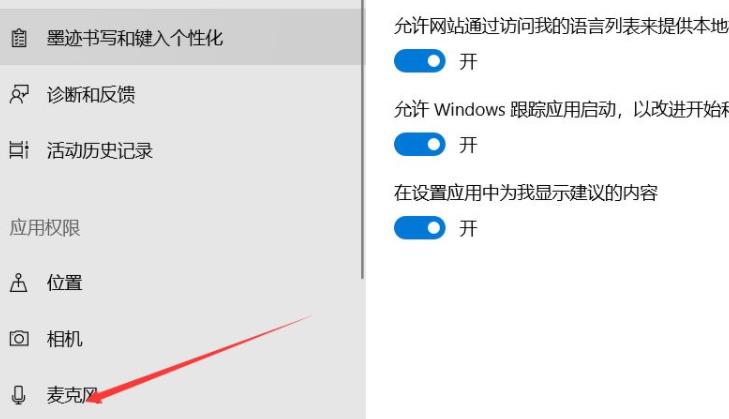
4、最后打開右邊“允許應用訪問你的麥克風”選項下面的開關即可。
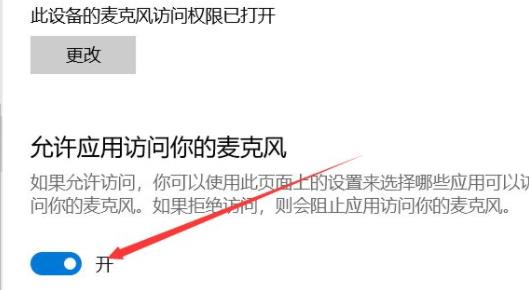
相關文章:win11安裝不了解決教程 | win11常見問題匯總
以上就是win11開啟話筒方法詳細介紹,設置完成之后記得保存~想知道更多相關教程還可以收藏好吧啦網。
以上就是win11開啟話筒方法詳細介紹的全部內容,望能這篇win11開啟話筒方法詳細介紹可以幫助您解決問題,能夠解決大家的實際問題是好吧啦網一直努力的方向和目標。
上一條:win11渠道選擇推薦詳細介紹下一條:win11能不能免費裝詳細介紹
相關文章:
1. 統信uos系統怎么管理打印界面和打印隊列?2. Win10系統怎么把字體改成蘋果字體?3. Debian11怎么結束進程? Debian殺死進程的技巧4. 分享我在32位XP系統下硬盤安裝64位Windows 7的方法5. Debian11中thunar文件管理器在哪? Debian11打開thunar文件管理器的技巧6. 如何立即獲取Windows10 21H1更新?獲取Windows10 21H1更新方法分享7. Win10更新系統后隱藏分區無法隱藏怎么辦?8. WIndows XP優化超級精髓9. win10日歷磁貼怎么顯示在開始菜單中10. 聯想ThinkPad E420 1141A49筆記本U盤如何安裝win10系統 安裝win10系統方法介紹
排行榜

 網公網安備
網公網安備